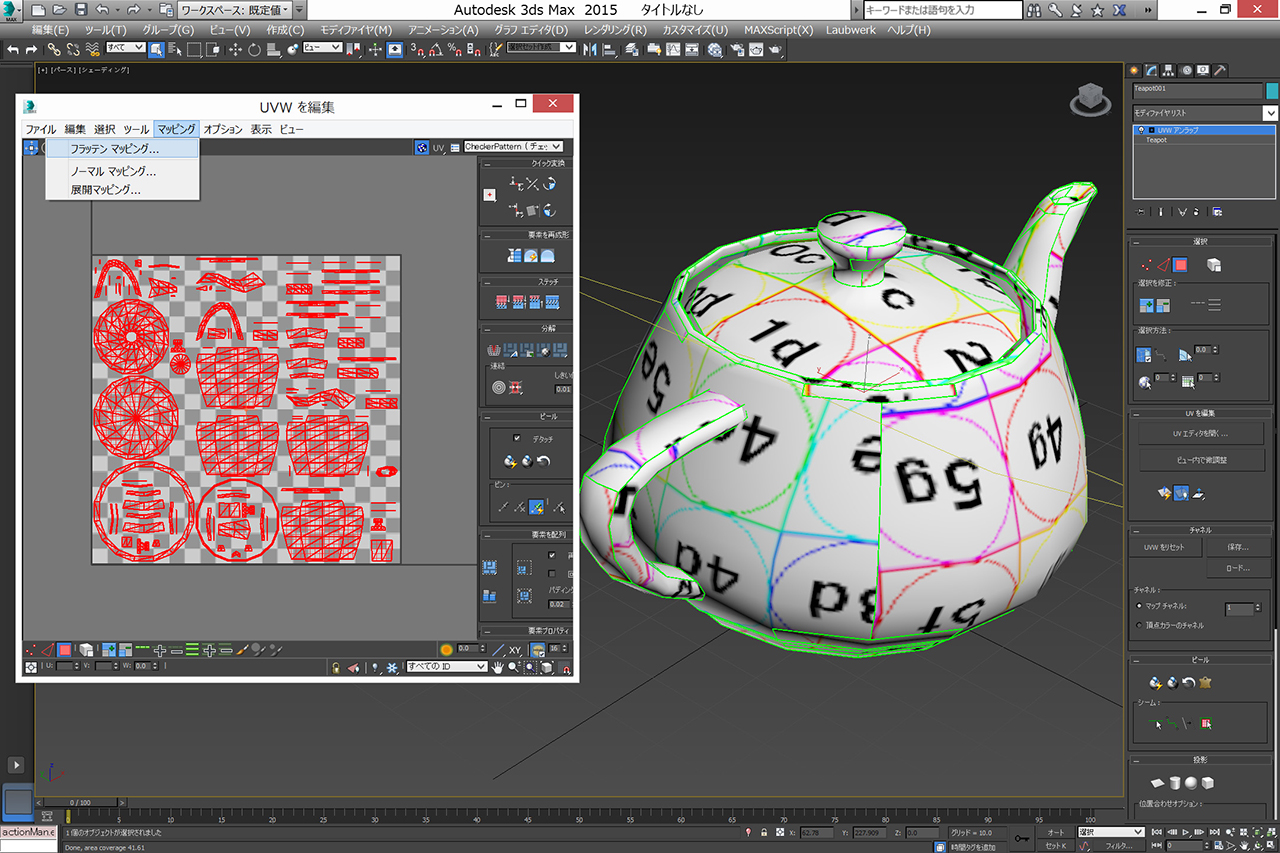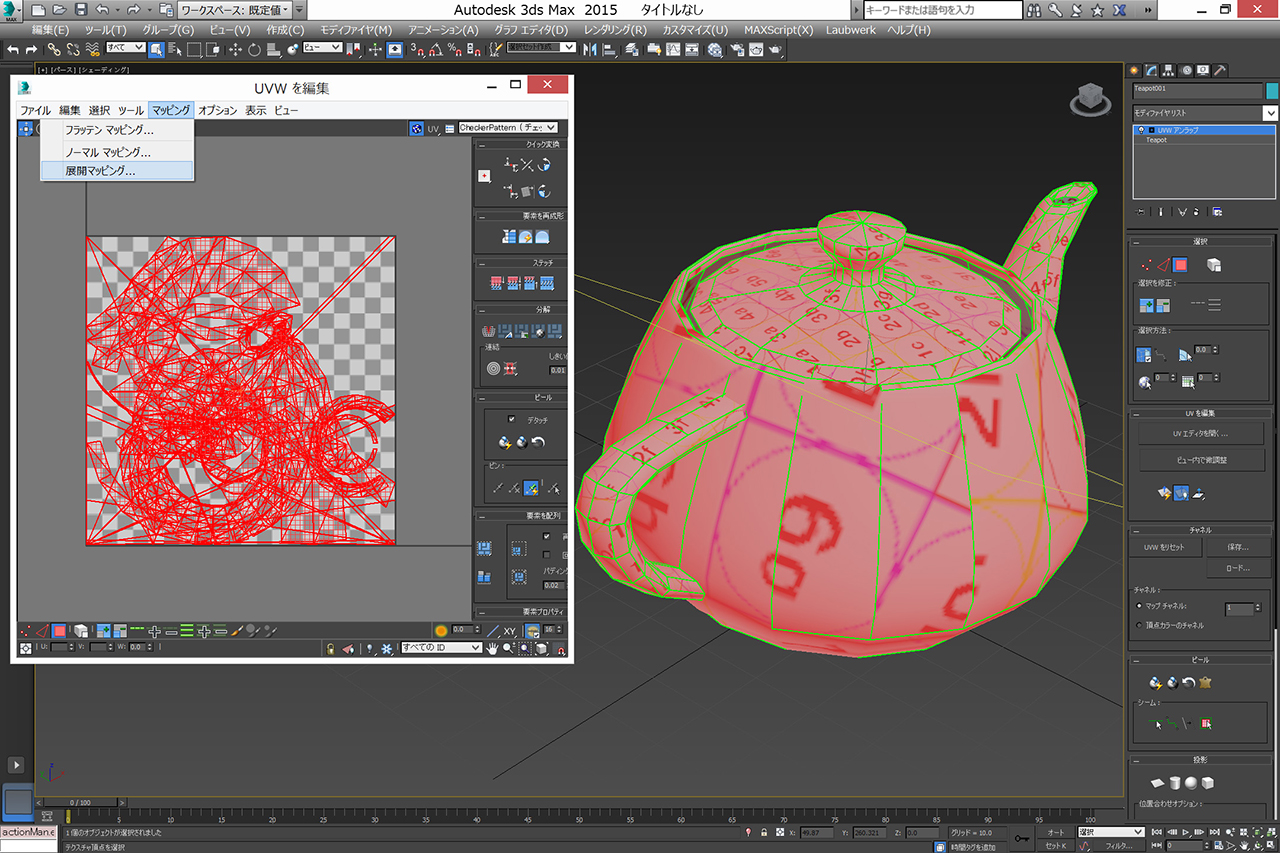チュートリアル / 天睛技〜画龍の3ds Max テクニック〜
一ノ壱 〜3ds Maxの標準機能で作るファイティングフィッシュ モデリング&テクスチャー〜
- 3ds Max
- コラム
- チュートリアル
- マテリアル・シェーダー・UV
- モデリング
- 中級者
- 学生・初心者
- 教育
- 映画・TV
- 画龍
MAX の MAX による MAX のためのコラムです。ファイティングフィッシュと呼ばれるベタをモチーフに、3ds MAX の標準機能のみ使用して作成してみました。初心者に優しいテクニックで作成しておりますので、是非新人の練習用に。またテクスチャも写真等は使用せずに全て手描きです。オールハンドメイド。画像で確認できるパラメーターのサンプルもあります。
ポイント
modeling:スプラインからのモデリング。
Texture:ペインティグ
Material:標準のマテリアルを使用した質感表現。
メイキングムービー
modeling
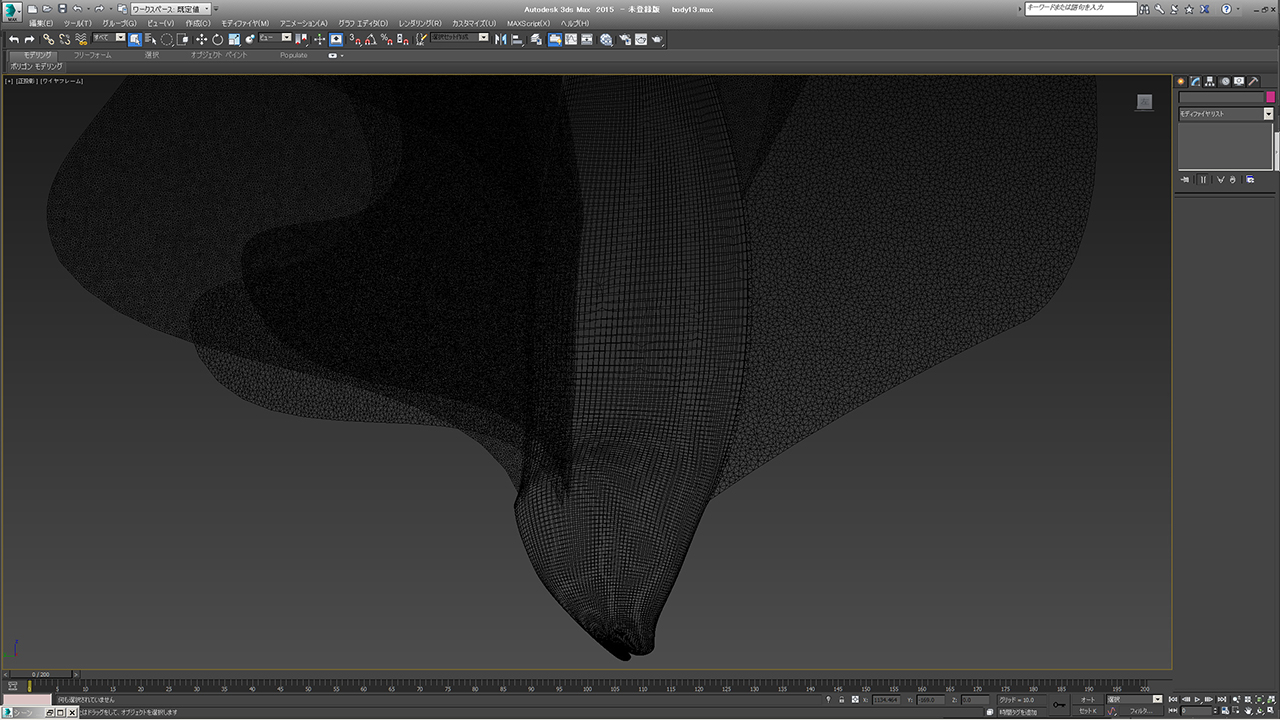
1. MAX には様々なモデリング方法がありますが、今回はスプラインからサーフェスモディファイヤを使用するサーフェスモデリングで魚のようなやわらかい曲線のモチーフを作成していきます。
MAX のサーフェスモデリングはちょっと独特で Nurbs ともパッチとも違った使い方ができます。また布シュミレーションを使用するので、綺麗にシュミレーションがかけやすい服飾モディファイヤを適用してヒレを作成しています。
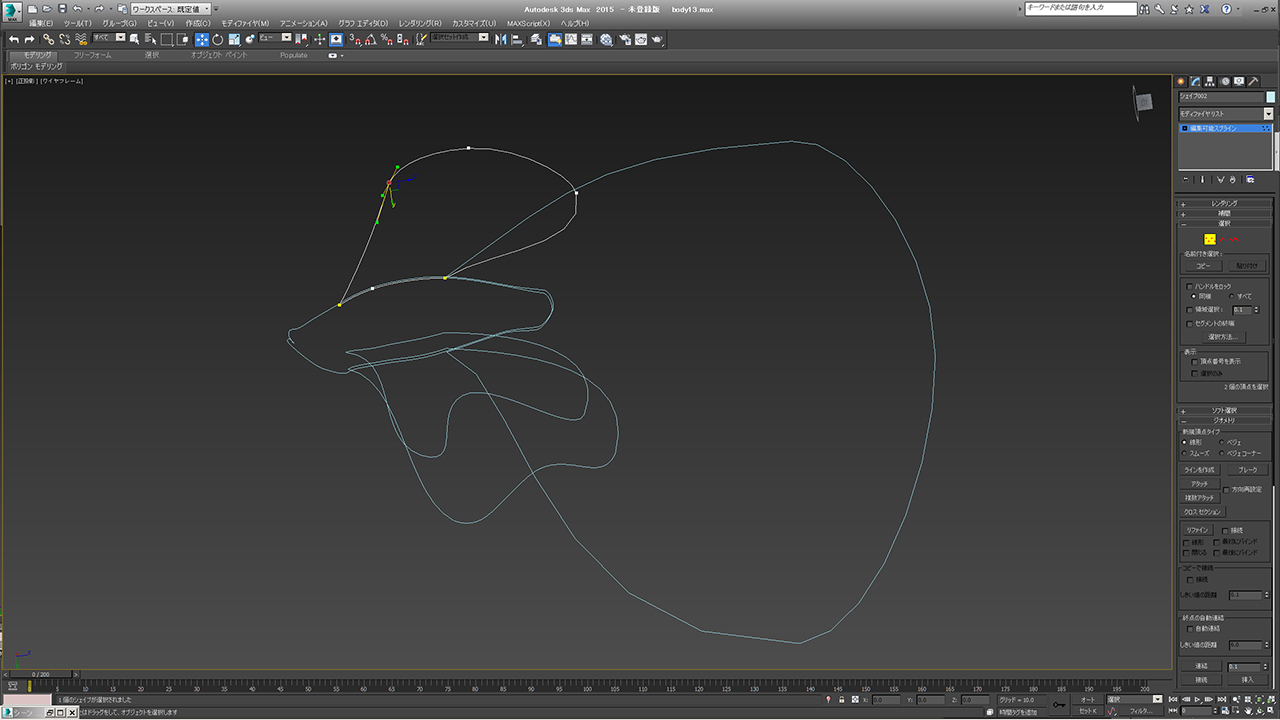
2. スプラインによるガイドラインを作成していきます。ちょうどイラストレーターでパスで絵を描くような要領です。ラインを大雑把に描いてからベジェに変換し微調整します。
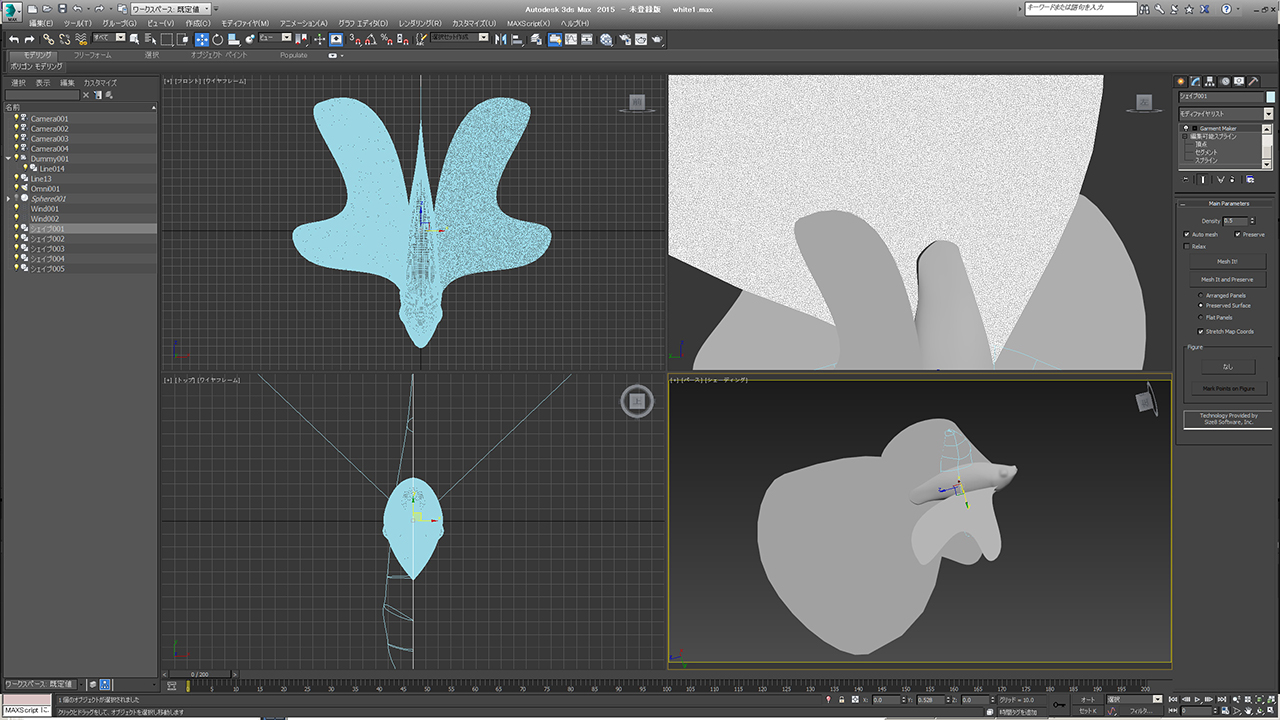
3. 今回は全体に布シュミレーションを行います。服飾モディファイヤを適用し、スプラインから布オブジェクトを作成。
英語表記 GarmentMaker モディファイヤ
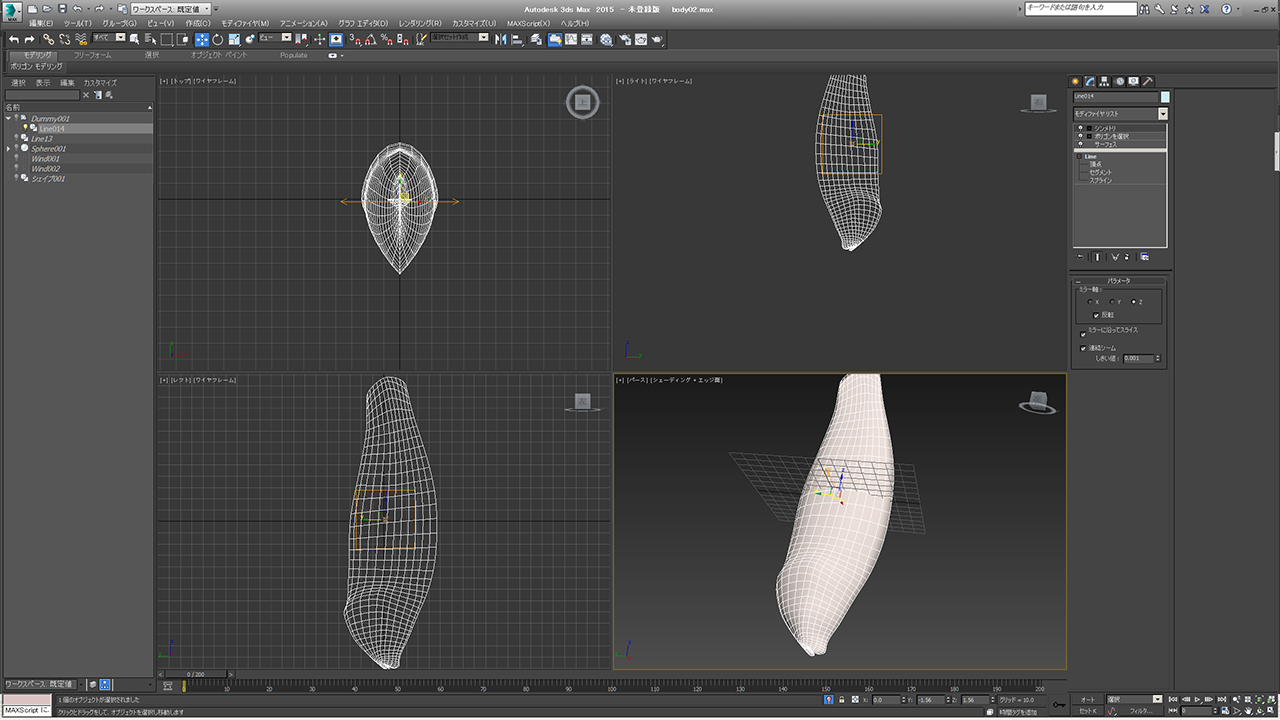
4. 胴体部分の硬いところはサーフェイスモディファイヤを使用します。
サーフェイスモディファイヤは 3 点か4点の囲まれたスプラインにしか面を貼れないので 5 点以上にならないように注意が必要です。
texture
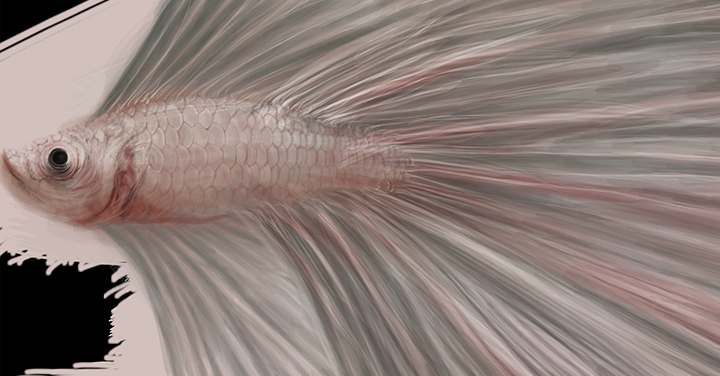
1. MAX のスキャンラインレンダリングは手で描いたテクスチャととても愛称が良いと思います。昨今普通になってきた GI 等を使用した表現とは一味違った独特の質感を表現できます。
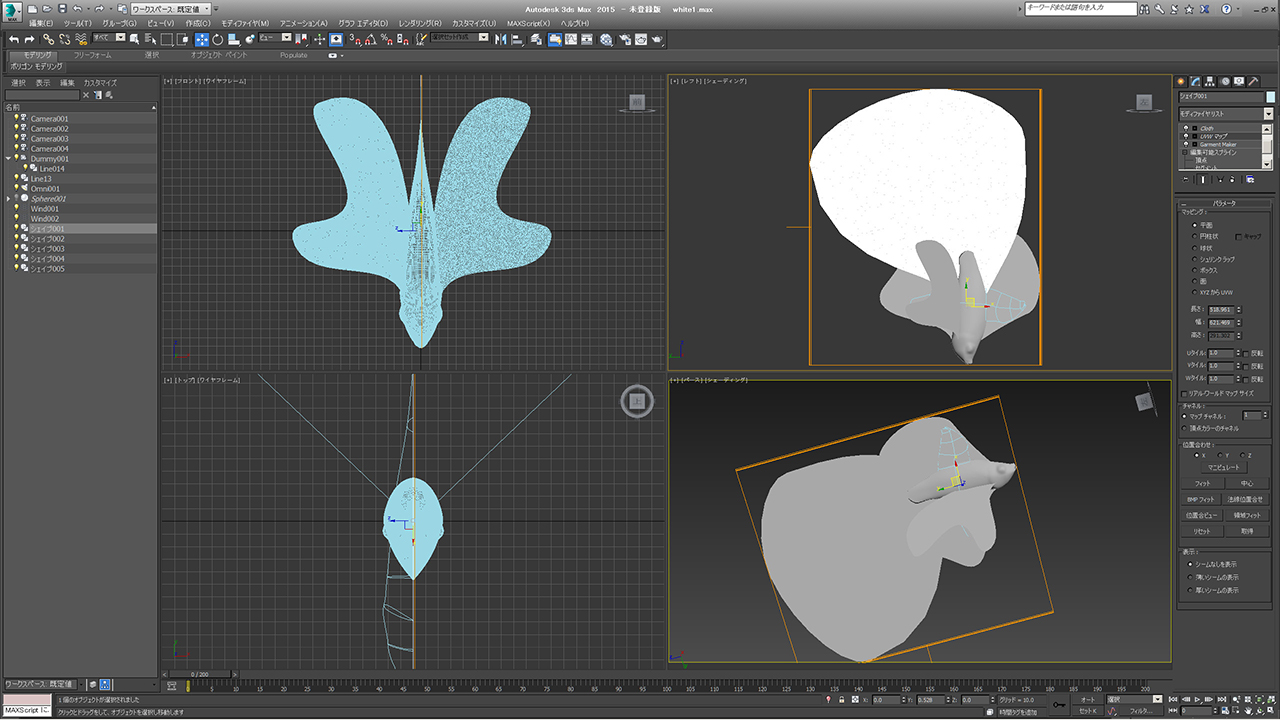
1. UV はこのようにざっくり全体にひとつつけます。 オブジェクトはバラバラですが、境界線をなるべくなくすためです。
また、UVW アンラップモディファイヤで UV を作成するのも良いでしょう。
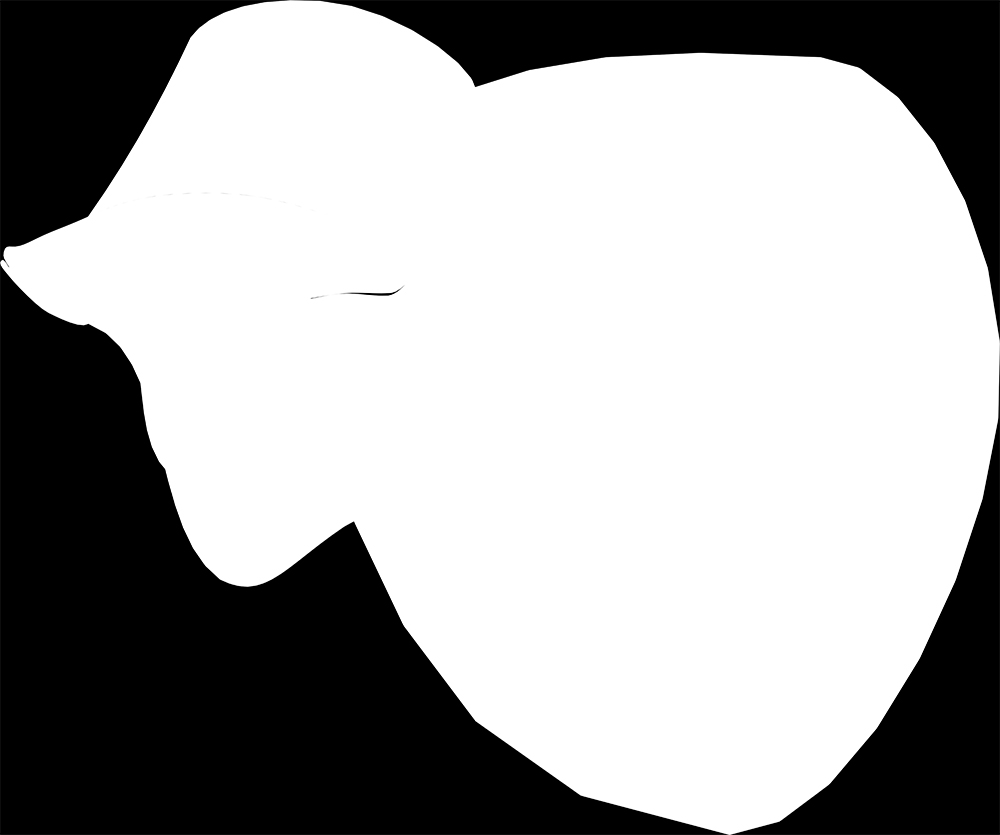
2. 魚のような全体的に平らなものはあまり神経質にUVにこだわらず、大雑把にサイドから貼ってしまいます。

3. モデルのサイドビューからのガイドを参考に大きなひれ、体の流れを描いていきます。

4. 顔や胴体あたりが複雑なのでここらから描いていくとモチベーションが保てますね。
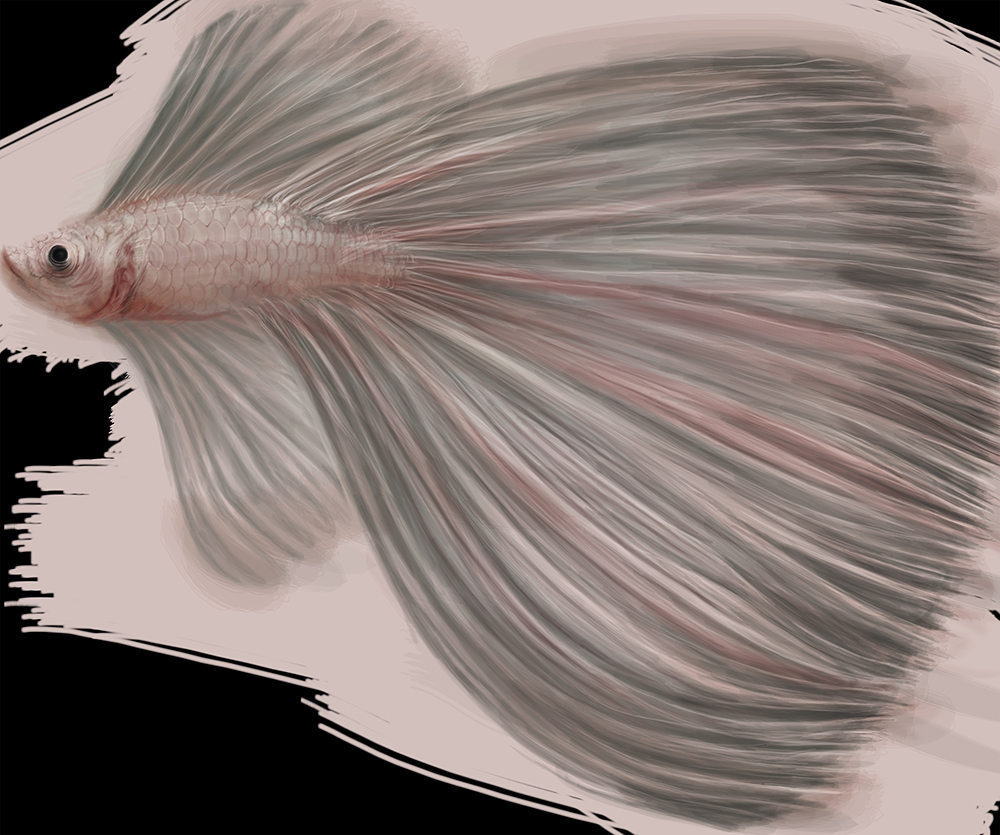
5. 細かい部分まで描き込んだらまず一枚目一匹目のテクスチャが完成です。
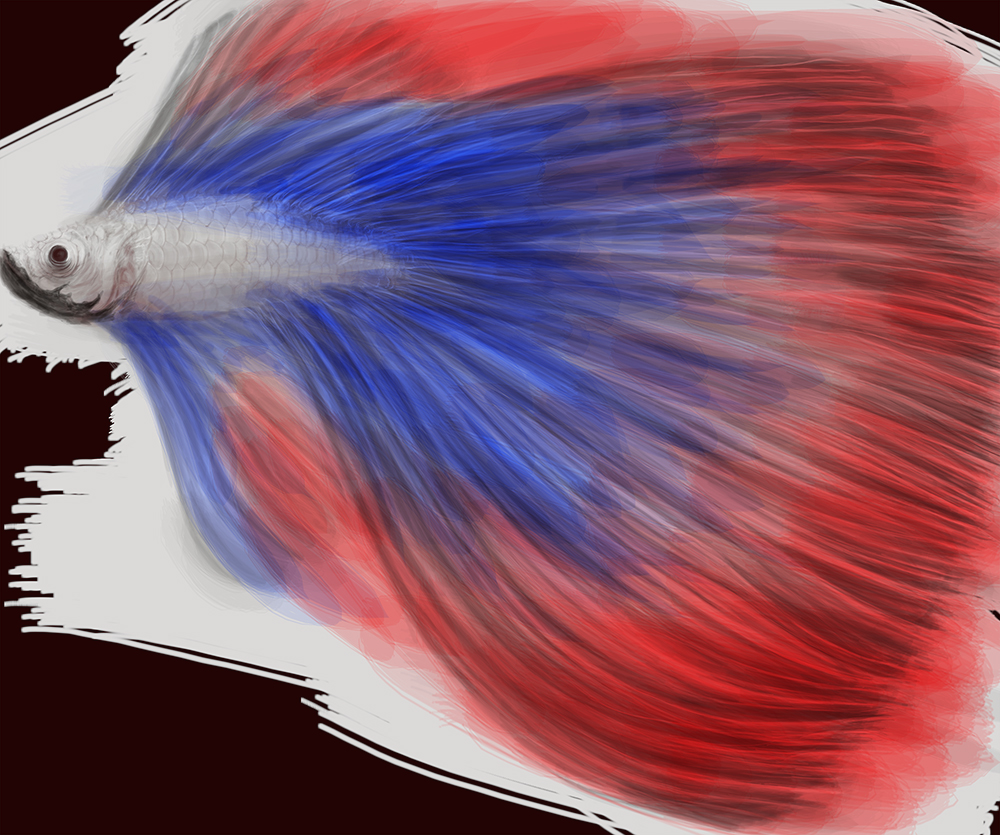
6. ここからマスクを利用して様々な模様のテクスチャを作成していきます。

7. こちらは最終的にでてくる赤い魚のテクスチャです。

8. 出来たテクスチャを MAX のビューポートで確認しましょう。
マテリアルは標準でよいのでテクスチャのビュー表示をオンにします。
今回の質感はライトや動きにかなり影響されるので後半でつけていきますね。
UVの種類
uvw マップモディファイヤ
uvw アンラップモディファイヤ
uvw マップ
http://help.autodesk.com/view/3DSMAX/2015/JPN//?guid=GUID-78327298-4741-470C-848D-4C3618B18FCA
uvw アンラップ
http://help.autodesk.com/view/3DSMAX/2015/JPN//?guid=GUID-EA10E59F-DE7F-497E-B399-6CF213A02C8D
Script & plugin
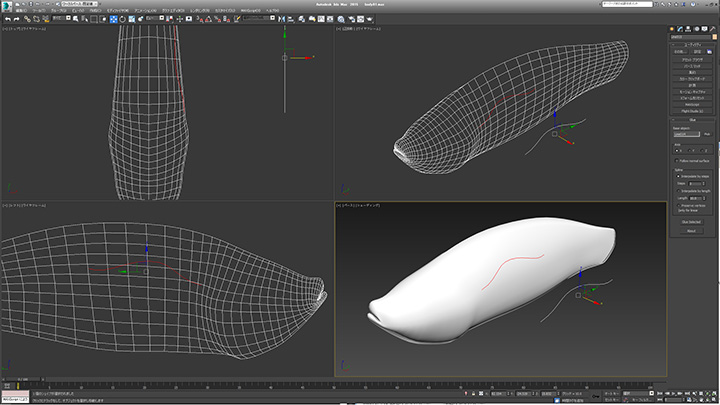
ヒレを作るための胴体に沿ったスプラインを今回はモデルから抽出しましたが、任意の場所にスプラインを投射して表面に沿わせる FreePlugin があります。 この GluePlugin はスプラインを選択、その後、投影したいオブジェトを選択、投影方向、Step を決めて、スプライン を投影できます。地形に道路のスプラインを沿わせる時とかも便利ですね。